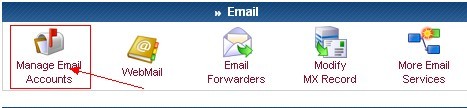搜索到
25
篇与
的结果
-
![worsdpress静态化–wp-super-cache插件]() worsdpress静态化–wp-super-cache插件 昨晚看到别人的WP站点静态化了,众所周知,wordpress非常的消耗资源,所以我也想静态化一下子,首先是希望提高访问的质量,另外静态页面更利于搜索引擎抓取。找了很久,看到很多人都推荐了一款插件:wp-super-cache,本站就是安装了这个插件,现在分享给大家! 也有人使用这个插件WP-Cache,但是WP Super Cache 相比 WP-Cache 最大的改进,在于加入了 Super Cache 这一环节。部分页面会根据一定的规则被缓存为 SuperCache,而这个 SuperCache 实质上就是页面本身。通过 Apache mod_rewrite 重定向直接访问这些静态文件,理论上可以获得更好的性能。 WP-Super-Cache插件安装: 下载WP-Super-Cache插件,然后上传插件到/wp-content/plugins/文件夹。到wp管理后台插件页面激活插件,激活后插件后,它会出现红色警告,这时需要您在wp-config.php文件里加入如下代码:define(‘WP_CACHE’, true);在后台的管理页面的Setting–>WP-Super-Cache,对这个插件进行相关的设定,进入这个页面时,在上方它会提示您,让您把wp-content的权限设置为755,设置好后,在插件设置页面就会看到三个选项,默认情况下,WP Super Cache 是没有开启的,所以在这里选择下,需按则第一个,就是 Super Cache,缓存为静态文件,如果第二种情况呢,则和 WP-Cache 一致,除了这3个选项外,页面中还有其它选项,这里就简单介绍下:Proudly tell the world your server is Digg proof! (places a message in your blog’s footer)这个是说在你的 footer 显示一条信息告诉读者该博客已经缓存了,一般不要这样做。 Clear all cache files when a post or page is published. (This may significantly slow down saving of posts.)这个是说发布新日志的时候清理所有缓存,这个肯定不能这么干了。 Cache Contents这里显示你博客缓存文件和过期文件的数量,你可以手工删除缓存文件和过期文件,因为 WP Super Cache 有垃圾回收机制,所以这里不帮不用手工删除,如果当你测试某个插件,看不到效果的时候,如果确定是缓存的原因,你可以到这里手工删除测试下。 Expiry Time and Garbage Collection过期时间和垃圾收集,这里主要设置缓存文件过期时间,和多久删除一次过期的缓存文件。个人建议:一般缓存时间设置为1天(86400)左右,缓存删除时间为1个小时一次。 Accepted filenames, rejected URIs这里设置一些链接不需要缓存,并且可以设置特例。 Rejected User Agents这里设置某些 User Agents 来访问的时候不会缓存。比如 Google 和百度爬虫等。 Lock Down一般情况下,某篇日志如果有了新留言,就会更新缓存文件,不过这篇日志是否已经到了缓存时间,但是在某种情况,你预料到你的博客可能会有很大流量和留言,候重复更新缓存文件可能并不是很好的选择,速度反而更慢,这个时候你就可以锁定缓存文件,新留言不再更新缓存日志。 大家看看怎么样,因为这个插件我也是刚装,另外这个插件,一定要设置个固定链接的,关于wordpress的固定链接的设置,我将在后面的博文给大家。好了,大家下载这个插件吧。 下载地址,点击直达
worsdpress静态化–wp-super-cache插件 昨晚看到别人的WP站点静态化了,众所周知,wordpress非常的消耗资源,所以我也想静态化一下子,首先是希望提高访问的质量,另外静态页面更利于搜索引擎抓取。找了很久,看到很多人都推荐了一款插件:wp-super-cache,本站就是安装了这个插件,现在分享给大家! 也有人使用这个插件WP-Cache,但是WP Super Cache 相比 WP-Cache 最大的改进,在于加入了 Super Cache 这一环节。部分页面会根据一定的规则被缓存为 SuperCache,而这个 SuperCache 实质上就是页面本身。通过 Apache mod_rewrite 重定向直接访问这些静态文件,理论上可以获得更好的性能。 WP-Super-Cache插件安装: 下载WP-Super-Cache插件,然后上传插件到/wp-content/plugins/文件夹。到wp管理后台插件页面激活插件,激活后插件后,它会出现红色警告,这时需要您在wp-config.php文件里加入如下代码:define(‘WP_CACHE’, true);在后台的管理页面的Setting–>WP-Super-Cache,对这个插件进行相关的设定,进入这个页面时,在上方它会提示您,让您把wp-content的权限设置为755,设置好后,在插件设置页面就会看到三个选项,默认情况下,WP Super Cache 是没有开启的,所以在这里选择下,需按则第一个,就是 Super Cache,缓存为静态文件,如果第二种情况呢,则和 WP-Cache 一致,除了这3个选项外,页面中还有其它选项,这里就简单介绍下:Proudly tell the world your server is Digg proof! (places a message in your blog’s footer)这个是说在你的 footer 显示一条信息告诉读者该博客已经缓存了,一般不要这样做。 Clear all cache files when a post or page is published. (This may significantly slow down saving of posts.)这个是说发布新日志的时候清理所有缓存,这个肯定不能这么干了。 Cache Contents这里显示你博客缓存文件和过期文件的数量,你可以手工删除缓存文件和过期文件,因为 WP Super Cache 有垃圾回收机制,所以这里不帮不用手工删除,如果当你测试某个插件,看不到效果的时候,如果确定是缓存的原因,你可以到这里手工删除测试下。 Expiry Time and Garbage Collection过期时间和垃圾收集,这里主要设置缓存文件过期时间,和多久删除一次过期的缓存文件。个人建议:一般缓存时间设置为1天(86400)左右,缓存删除时间为1个小时一次。 Accepted filenames, rejected URIs这里设置一些链接不需要缓存,并且可以设置特例。 Rejected User Agents这里设置某些 User Agents 来访问的时候不会缓存。比如 Google 和百度爬虫等。 Lock Down一般情况下,某篇日志如果有了新留言,就会更新缓存文件,不过这篇日志是否已经到了缓存时间,但是在某种情况,你预料到你的博客可能会有很大流量和留言,候重复更新缓存文件可能并不是很好的选择,速度反而更慢,这个时候你就可以锁定缓存文件,新留言不再更新缓存日志。 大家看看怎么样,因为这个插件我也是刚装,另外这个插件,一定要设置个固定链接的,关于wordpress的固定链接的设置,我将在后面的博文给大家。好了,大家下载这个插件吧。 下载地址,点击直达 -
![wordpress主题inove修改—左右边栏对调]() wordpress主题inove修改—左右边栏对调 一、首先是要修改 css 文件,打开主题目录下的 style.css 文件做如下修改:<1>.把#main {background:#FFF url(img/main_shadow.gif) top repeat-x;width:605px;padding:13px 15px 15px;float: left;修改为:#main {background:#FFF url(img/main_shadow.gif) top repeat-x;width:605px;padding:13px 15px 15px;float: right; <2>.把#sidebar {background:#F7F7F7 url(img/sidebar_shadow.gif) top repeat-x;width:300px;float: right;修改为:#sidebar {background:#F7F7F7 url(img/sidebar_shadow.gif) top repeat-x;width:300px;float: left; 二、修改完CSS之后刷新页面就已经对调,稍有不足的是左右栏中间的那条竖线消失了,于是修改图片。找到img文件夹下的 sidesep.gif 文件,直接水平翻转下即可。 三、最后再修改下有关 sidesep.gif 文件的CSS把#content {background:#FFF url(img/sidesep.gif) right repeat-y;}修改为:#content {background:#FFF url(img/sidesep.gif) left repeat-y;}
wordpress主题inove修改—左右边栏对调 一、首先是要修改 css 文件,打开主题目录下的 style.css 文件做如下修改:<1>.把#main {background:#FFF url(img/main_shadow.gif) top repeat-x;width:605px;padding:13px 15px 15px;float: left;修改为:#main {background:#FFF url(img/main_shadow.gif) top repeat-x;width:605px;padding:13px 15px 15px;float: right; <2>.把#sidebar {background:#F7F7F7 url(img/sidebar_shadow.gif) top repeat-x;width:300px;float: right;修改为:#sidebar {background:#F7F7F7 url(img/sidebar_shadow.gif) top repeat-x;width:300px;float: left; 二、修改完CSS之后刷新页面就已经对调,稍有不足的是左右栏中间的那条竖线消失了,于是修改图片。找到img文件夹下的 sidesep.gif 文件,直接水平翻转下即可。 三、最后再修改下有关 sidesep.gif 文件的CSS把#content {background:#FFF url(img/sidesep.gif) right repeat-y;}修改为:#content {background:#FFF url(img/sidesep.gif) left repeat-y;} -
![wordpress安装在网站根目录修改index.php]() wordpress安装在网站根目录修改index.php 今天在逅客北极看到一片博文,大致是写的安装WP之后出错的解决方法,不过他的修改方式很值得我们借鉴。 很多朋友是申请国外的免费空间来玩WP,包括我,我就是用三蛋的空间做的,有些免费空间很多的系统文件,不可以删除的,当你直接把WP里面的文件放在网站根目录,当不满意希望重做的时候,很容易不小心删除了系统文件,这时候,我们把WP整个目录传上去就好多了,这时候访问你的博客地址就是你的网址/wordpress/,但是逅客提供了一种不用访问根目录的方法,在此分享,未经测试,但希望大家测试! 将 /public_html/wordpress目录下的 index.php 复制一份上传到到根目录/public_html下,并且修改下面这行 require(‘./wp-blog-header.php’);为:require(‘./wordpress/wp-blog-header.php’);然后保存。
wordpress安装在网站根目录修改index.php 今天在逅客北极看到一片博文,大致是写的安装WP之后出错的解决方法,不过他的修改方式很值得我们借鉴。 很多朋友是申请国外的免费空间来玩WP,包括我,我就是用三蛋的空间做的,有些免费空间很多的系统文件,不可以删除的,当你直接把WP里面的文件放在网站根目录,当不满意希望重做的时候,很容易不小心删除了系统文件,这时候,我们把WP整个目录传上去就好多了,这时候访问你的博客地址就是你的网址/wordpress/,但是逅客提供了一种不用访问根目录的方法,在此分享,未经测试,但希望大家测试! 将 /public_html/wordpress目录下的 index.php 复制一份上传到到根目录/public_html下,并且修改下面这行 require(‘./wp-blog-header.php’);为:require(‘./wordpress/wp-blog-header.php’);然后保存。 -
![WordPress首页显示摘要插件]() WordPress首页显示摘要插件 搞了很久想把首页只显示摘要,终于成功了,不敢独享,拿出来介绍给大家! 插件名称: wp-utf8-excerpthttp://myfairland.net/wp-utf8-excerpt/ 插件主页: WP官方: http://wordpress.org/extend/plugins/wp-utf8-excerpt/ 主要特点: 1,支持多字节语言(如中文),不会产生乱码。 2,摘要可保留文章中的格式标签,如字体、颜色、链接、图片等(需保留的标签可在后台设置)。 3,首页每篇文章显示300字,存档页面每篇文章显示150字(字数可设置)。 本地下载地址:点击下载
WordPress首页显示摘要插件 搞了很久想把首页只显示摘要,终于成功了,不敢独享,拿出来介绍给大家! 插件名称: wp-utf8-excerpthttp://myfairland.net/wp-utf8-excerpt/ 插件主页: WP官方: http://wordpress.org/extend/plugins/wp-utf8-excerpt/ 主要特点: 1,支持多字节语言(如中文),不会产生乱码。 2,摘要可保留文章中的格式标签,如字体、颜色、链接、图片等(需保留的标签可在后台设置)。 3,首页每篇文章显示300字,存档页面每篇文章显示150字(字数可设置)。 本地下载地址:点击下载 -
![wordpress隐藏标题和副标题]()
-
![WORDPRESS用分类目录做导航栏]() WORDPRESS用分类目录做导航栏 对于大多数朋友来讲,浏览一个网站是从导航开始的,一般就是看自己感兴趣的分类的内容,但是WORDPRESS刚开始是没有将文章分类放到导航的,将分页和分类绑定的方法也比较复杂,下面介绍一个简单的自定义导航方法: 打开wordpress主题下,寻找header.php文件,用记事本之类的打开,寻找一个id=tabs的div或者搜索“wp_list_pages”,代码如下 将wp_list_pages修改为wp_list_categories则能实现将文章分类加于导航栏。 【最新提示】此为wordpress老版本设置,最新版本已经可以后台直接设置菜单项实现此功能了。 最新版本的wordpress,请登录后台,点击左侧外观,然后选择菜单,然后添加一个自定义菜单,最后,将主导航栏设置为这个自定义菜单就可以了。 至于自定义菜单中的内容,就可以在左侧任意选择,添加了!
WORDPRESS用分类目录做导航栏 对于大多数朋友来讲,浏览一个网站是从导航开始的,一般就是看自己感兴趣的分类的内容,但是WORDPRESS刚开始是没有将文章分类放到导航的,将分页和分类绑定的方法也比较复杂,下面介绍一个简单的自定义导航方法: 打开wordpress主题下,寻找header.php文件,用记事本之类的打开,寻找一个id=tabs的div或者搜索“wp_list_pages”,代码如下 将wp_list_pages修改为wp_list_categories则能实现将文章分类加于导航栏。 【最新提示】此为wordpress老版本设置,最新版本已经可以后台直接设置菜单项实现此功能了。 最新版本的wordpress,请登录后台,点击左侧外观,然后选择菜单,然后添加一个自定义菜单,最后,将主导航栏设置为这个自定义菜单就可以了。 至于自定义菜单中的内容,就可以在左侧任意选择,添加了! -
![WordPress表情插件:Custom Smilies]() WordPress表情插件:Custom Smilies 其实WordPress已经自带了一些表情,它们存在于wp-includes/images/smilies文件夹下,只不过默认是“隐藏”的。下面我们要借助Custom Smilies这个插件“开启”表情功能。 插件下载地址:点击下载 使用方法: 首先去上述地址下载Custom Smilies插件,上传,启用之。 然后在“设置”里会多出一个“表情”选项,如果你想使用默认的表情,那么你不用修改任何地方,默认的设置就可以;如果你想添加新的表情,本文最后会有介绍。 想在日志中插入表情? 其实,当你启用插件以后,在编辑日志的时候,编辑器上已经默认自带了表情选项. 想在留言中插入表情? 编辑主题,找到评论 (comments.php) 页面,找到<textarea name=”comment” id=”comment”这一行,在其上或者其下加入如下代码<?php if ( function_exists(cs_print_smilies) ) {cs_print_smilies();} ?>这样,你再浏览日志的时候,留言栏旁边就会出现表情选项。 想添加新的表情? 打开custom-smilies.php文件,如下图所示,在红色标注的部位添加新的表情即可,左边是快捷键,右边是表情文件地址,对照着添加就可以了,最后别忘了把新的表情文件上传到wp-includes/images/smilies文件夹下。
WordPress表情插件:Custom Smilies 其实WordPress已经自带了一些表情,它们存在于wp-includes/images/smilies文件夹下,只不过默认是“隐藏”的。下面我们要借助Custom Smilies这个插件“开启”表情功能。 插件下载地址:点击下载 使用方法: 首先去上述地址下载Custom Smilies插件,上传,启用之。 然后在“设置”里会多出一个“表情”选项,如果你想使用默认的表情,那么你不用修改任何地方,默认的设置就可以;如果你想添加新的表情,本文最后会有介绍。 想在日志中插入表情? 其实,当你启用插件以后,在编辑日志的时候,编辑器上已经默认自带了表情选项. 想在留言中插入表情? 编辑主题,找到评论 (comments.php) 页面,找到<textarea name=”comment” id=”comment”这一行,在其上或者其下加入如下代码<?php if ( function_exists(cs_print_smilies) ) {cs_print_smilies();} ?>这样,你再浏览日志的时候,留言栏旁边就会出现表情选项。 想添加新的表情? 打开custom-smilies.php文件,如下图所示,在红色标注的部位添加新的表情即可,左边是快捷键,右边是表情文件地址,对照着添加就可以了,最后别忘了把新的表情文件上传到wp-includes/images/smilies文件夹下。